

推荐资讯
人气排行
- 05-23 1如何下载高清卫星影像
- 05-28 2水经注CAD智能影像加载插件使用教程
- 11-08 3百度网盘可免费下载全国34省高清卫星影像啦!
- 11-01 4如何打开DAT与IDX文件
- 07-11 5水经注万能地图下载器功能简介
- 06-01 6如何下载10米精度的地球高程数据
- 02-13 7全国乡镇与街区行政边界下载
- 03-02 8省市县行政区划边界下载
- 05-24 9如何下载矢量格式的CAD等高线
- 06-28 10《水经注全球离线地图2.0》发布

新版本的万能地图上线之后,无论从界面还是操作上面都变得比老版本更加的好用,可能有些朋友对新版本有些操作还不是很熟悉,那今天继续系列教程,今天讲解的是如何在新版本的万能地图下载器上作标注。
工具/原料
水经注万能地图下载器
方法/步骤
1.打开水经注万能地图下载器,界面如图1。
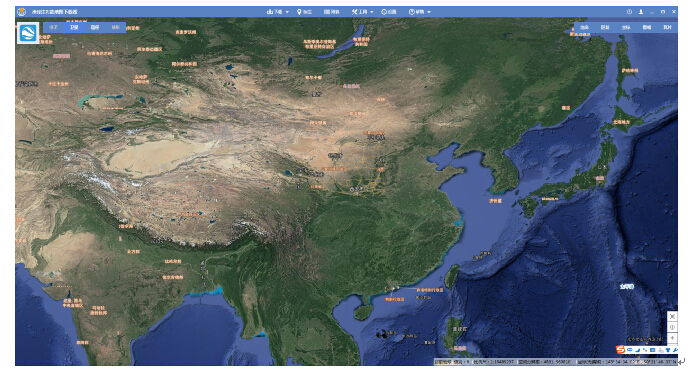
图1
2.点击“标注”按钮,弹出“我的标注”对话框(图2)。
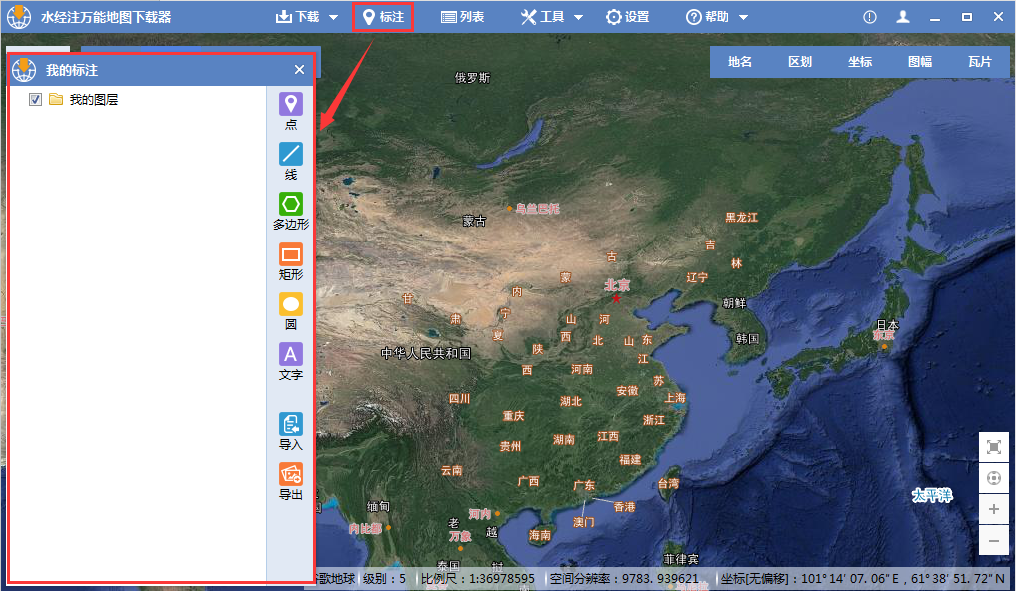
图2
3.点击“点”然后在地图上需要标注的地方点一下,可以将点标注在地图上(图3)。
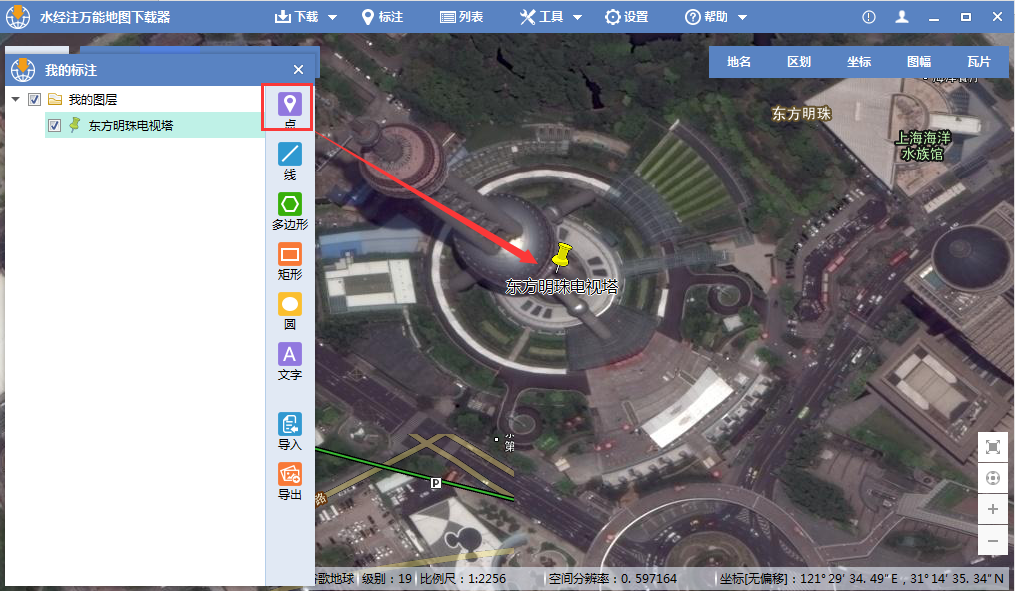
图3
4.在“我的图层”下面的列表处点击右键选择“详细信息”或者是直接在地图上的标注出点击右键选择“属性”,可以弹出“点 属性编辑”对话框,可以在里面修改标注名称、图标、文字颜色等属性(图4)。
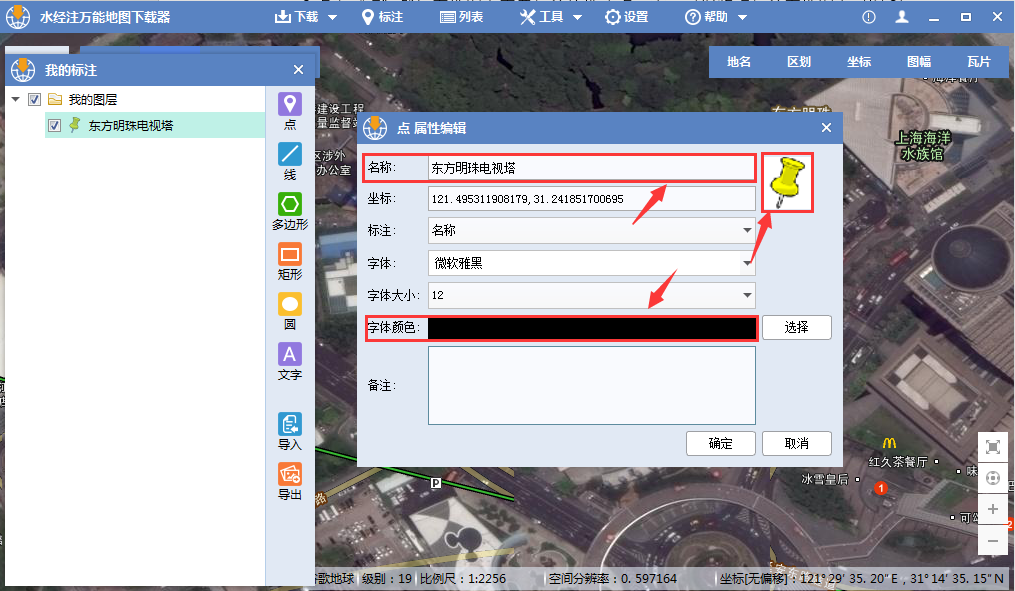
图4
5.点击“线”按钮,在地图上画一条线即可完成地图上线的标注(图5)。
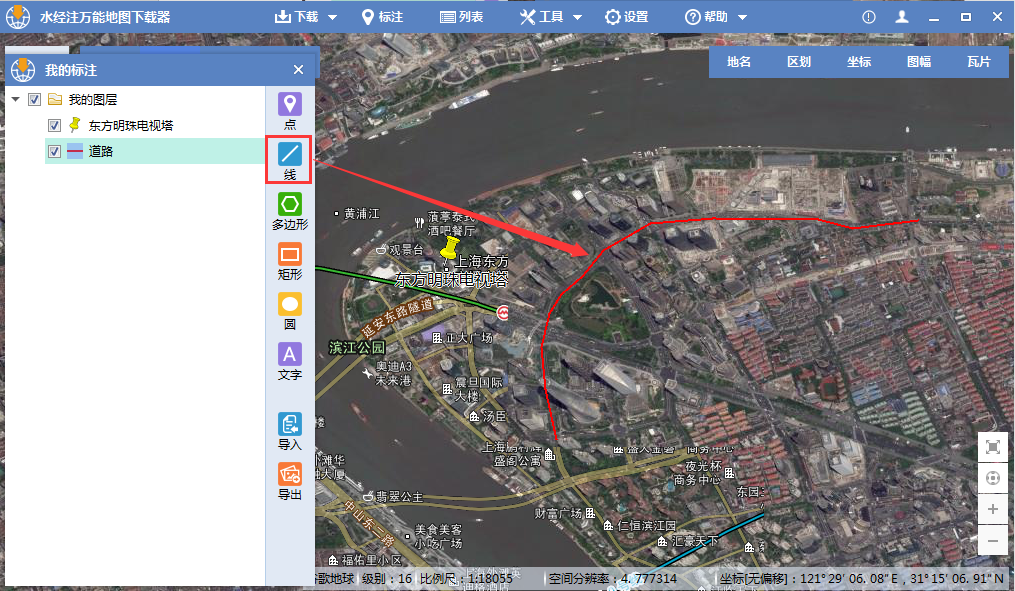
图5
6.同样是在“我的图层”下面需要修改的线标注上点击右键选择“详细信息”或者在地图上标注的线处点击右键选择“属性”都可以弹出“线 属性编辑”对话框,可以修改线的名称、颜色和边线宽度(图6)。
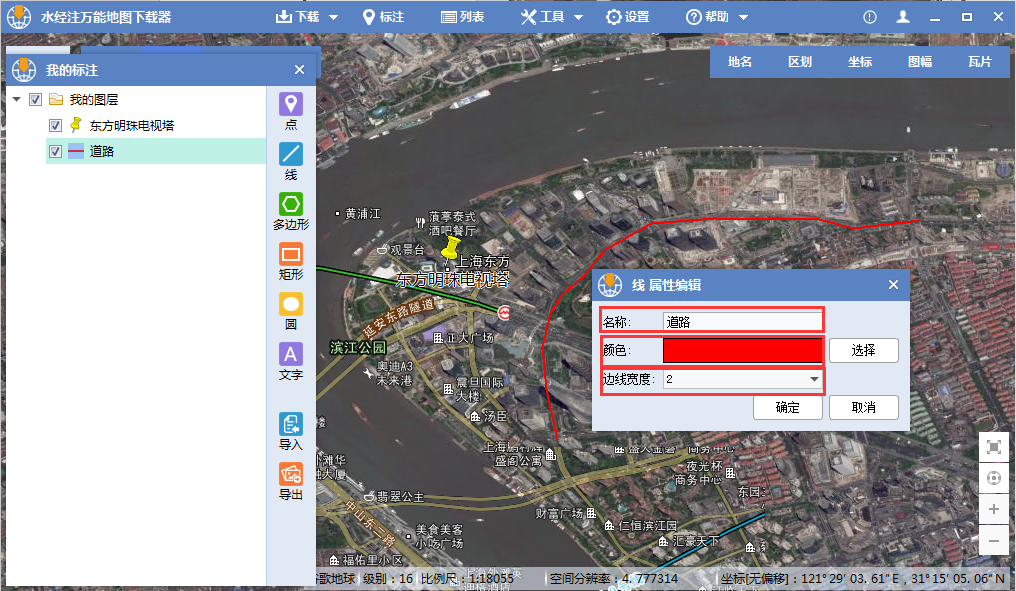
图6
7.点击“多边形”按钮,即可在地图上画多边形进行标注(图7)。
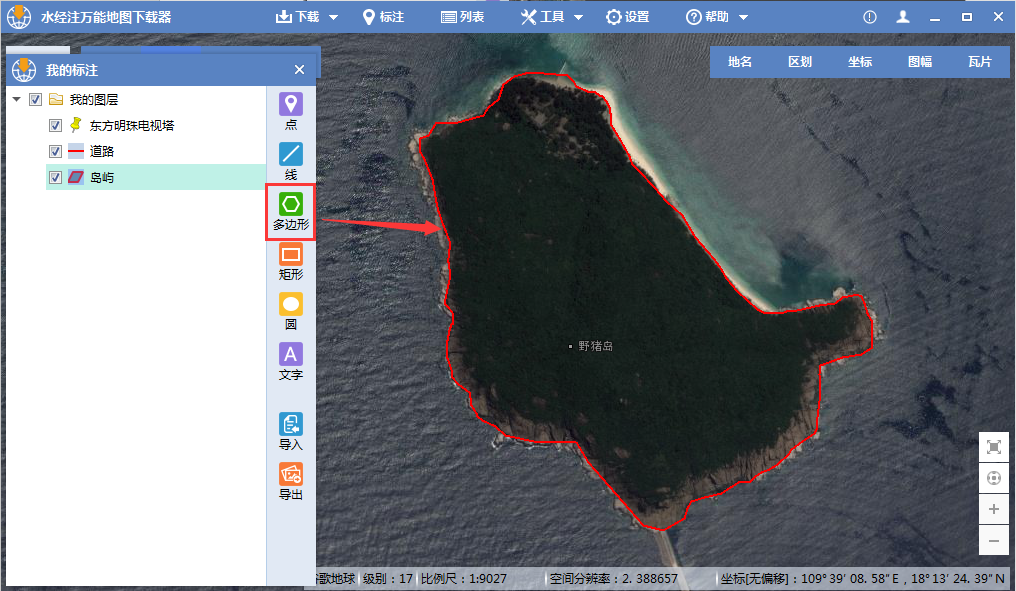
图7
8.在“我的图层”下面的多边形标注上点击右键选择“详细信息”或者在地图上的标注点击右键选择“详细”可以弹出“多边形 属性编辑”的对话框,在对话框内可以修改名称、颜色、边线颜色和边线宽度(图8)。
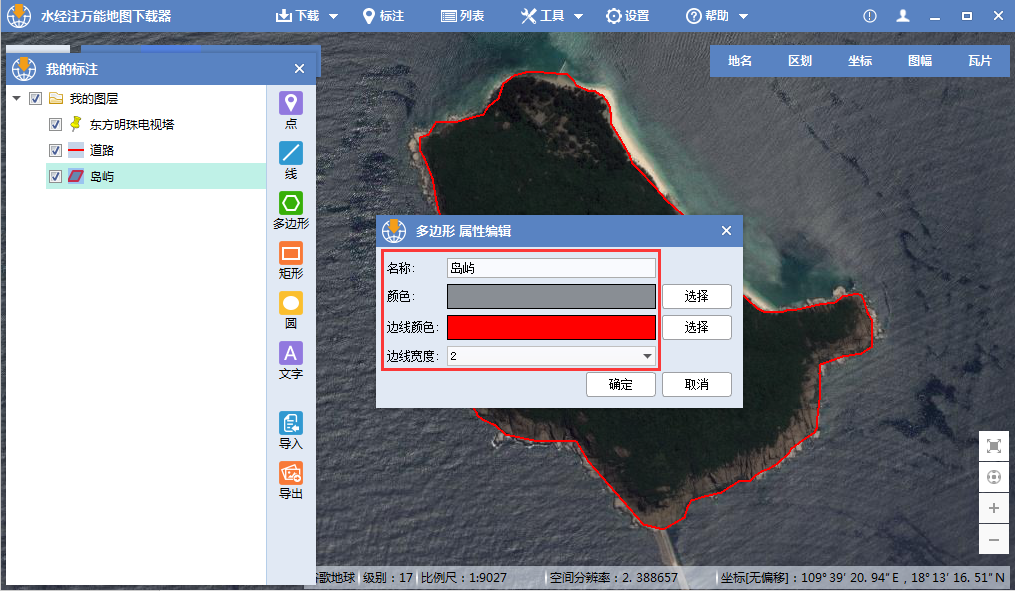
图8
9.标注矩形和圆的方式和多边形一样的,这里就不一一叙述,接下来是标注文字,点击“文字”按钮可以在·地图上做地图标注(图9)。

图9
10.在“我的图层”下面的点标注上单击右键选择“详细信息”弹出“文字 属性编辑”可以修改文字内容、文字颜色、字体类型等属性(图10)。这样就完成了所有的标注,当然,也可以在“我的标注”对话框的右下角通过“导入”按钮将矢量数据导入或者点击“导出”按钮将标注导出(支持shp、dxf、tab、kml和kmz格式数据的导入和导出)。
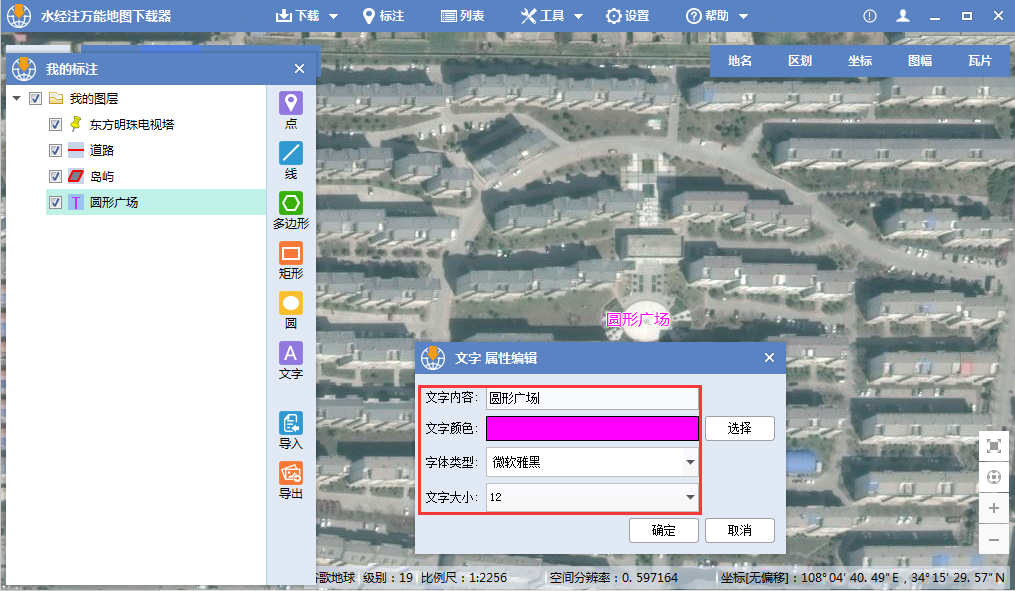
图10
推荐阅读:
【Cesium】在开源地球 Cesium 离线加载影像和高程!
【ArcMap】在ArcMap中离线加载海量卫星影像的方法!
【GoogleMap API for JS】最新版GoogleMap API 离线源码下载技术!
长按关注水经注,我们与你更近一步

地图下载|地图发布|系统部署|定制研发
请拔打24小时热线:400-028-0050
相关资讯
我们的优势
产品易用
数据丰富
服务专业
响应及时
值得信赖

让 GIS 更简单高效,让地图更丰富及时!



水经微图APP 5.3.0 | 更新时间 2024年5月30日 | 功能介绍 | 开发者:成都水经注信息科技有限公司
免责条款 | 用户权限 | 隐私权限 | 联系我们 | 关于我们 | 网站地图
Copyright@2013-2025 蜀ICP备11027564号-4








